Fungsi AND pada Excel
Fungsi AND adalah salah satu fungsi logika di Microsoft Excel yang digunakan untuk membandingkan 2 logika atau lebih sehingga menghasilkan sebuah nilai TRUE atau FALSE. Nilai TRUE jika kondisi/argumen sesuai dengan kriteria yang ditentukan. Sedangkan nilai FALSE apabila kondisi/argumen tidak sesuai dengan krieria.
Biasanya fungsi AND dipakai bersamaan dengan rumus IF. Namun tidak jarang juga digunakan secara tersendiri seperti untuk membuat laporan, dan kondisi-kondisi lain yang membutuhkan perbandingan logika.
Bentuk Fungsi AND di Microsoft Excel
Format penulisan rumus fungsi AND adalah sebagai berikut:
=AND(Logika1;Logika2;…)Penjelasan:
- AND: Merupakan nama rumus untuk membandingkan 2 logika atau lebih dan menampilkannya dalam bentuk TRUE atau FALSE.
- Logika1: Merupakan logika pertama yang ingin dibandingkan.
- Logika2: Merupakan logika kedua ingin yang ingin dibandingkan,
Kita bisa mereferensikan sel tempat di mana terdapat logika-logika yang ingin kita bandingkan. Selain itu bisa juga langsung dalam bentuk teks dengan menggunakan tanda petik dua (“).
Manfaatkan penggunaan tanda seperti sama dengan (=), lebih dari sama dengan (>=) atau kurang dari sama dengan (<=) apabila kita ingin menggunakannya pada angka. Hasil yang telah ditentukan oleh rumus AND ini tergantung pada kondisi logika yang kita masukkan. Ada beberapa kondisi yang patut kita ketahui antara lain:
- Jika semua logika yang dimasukkan bernilai TRUE, maka hasil logikannya juga akan menghasilkan nilai TRUE.
- Apabila ada lebih banyak logika yang bernilai TRUE dibandingkan dengan logika yang bernilai FALSE, maka akan menghasilkan nilai TRUE.
- Sebaliknya apabila ada lebih banyak logika yang bernilai FALSE dibandingkan dengan logika yang bernilai TRUE, maka akan menghasilkan nilai FALSE.
- Jika semua logika yang dimasukkan bernilai FALSE, maka hasil logikannya juga akan menghasilkan nilai FALSE.
- Dan apabila banyaknya logika bernilai TRUE sama dengan banyaknya logika yang bernilai FALSE, maka akan menghasilkan nilai FALSE.
Pelajari juga tentang Apa Itu Row, Column, Cell dan Range di MS Excel.
Cara Menggunakan Fungsi AND di Excel
Klik pada sel di mana kita ingin memunculkah hasil perbandingan logika dari rumus AND ini. Ketikkan rumus AND dengan format =AND(Logika1;Logika2;…). Lalu masukkan logika pertama pada bagian Logika1 dengan mereferensika selnya. Jangan lupa gunakan tanda petik dua apabila kita memasukkan logika berformat teks.
Masukkan logika kedua pada bagian Logika2 dan logika-logika selanjutnya apabila ada lagi yang ingin ditambahkan. Tekan tombol Enter pada keyboard untuk melihat hasilnya yaitu berupa TRUE atau FALSE sesuai dengan kondisi logika yang kita masukkan.
Supaya lebih jelas perhatikan beberapa contoh menggunakan fungsi AND berikut.
Contoh Penggunaan Rumus Fungsi AND di Excel
Mencari Benar atau Salah Berdasarkan Logika Teks
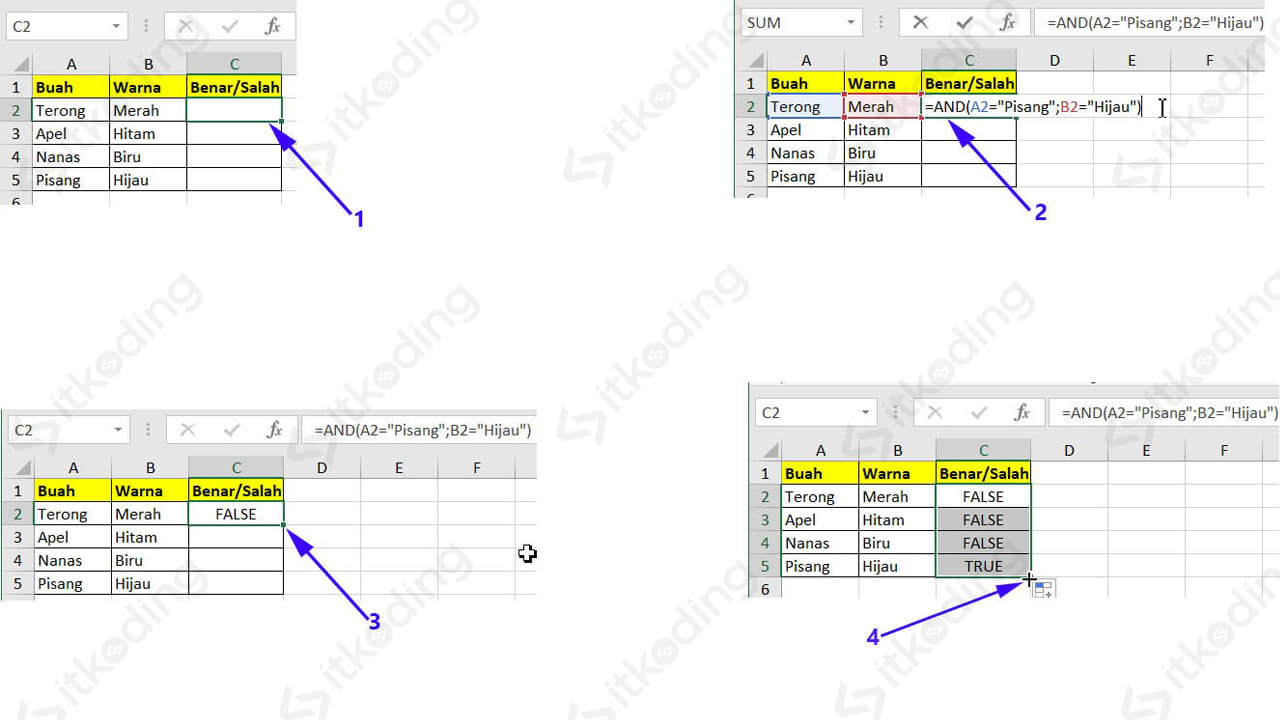
Contoh sederhananya dalam penggunaan rumus AND ini adalah ketika kita ingin menentukan benar atau tidaknya logika teks yang dimasukkan. Penulisan fungsinya seperti contoh berikut =AND(A2="Pisang";B2="Hijau").
Pada contoh tersebut kita mereferensikan sel A2 dan menuliskan logika pertama dengan menggunakan tanda tanda petik dua yaitu “Pisang”. Sesuai dengan yang ada pada kolom Buah. Begitu juga dengan referensi sel B2, tulis logika yang kedua yaitu “Hijau”. Lalu tekan Enter untuk memproses hasilnya, kita bisa tarik sel kebawah jika ingin mengaplikasikan fungsi pada baris lainnya.
Apabila ditemukan kecocokan berdasarkan logika pada data dengan kondisi yang sudah ditentukan, hasilnya adalah TRUE. Sebaliknya, jika perbandingan logikanya berbeda, maka hasilnya adalah FALSE. Lihat juga Rumus Akar Kuadrat di Excel.
Mencari Benar atau Salah Berdasarkan Logika Angka
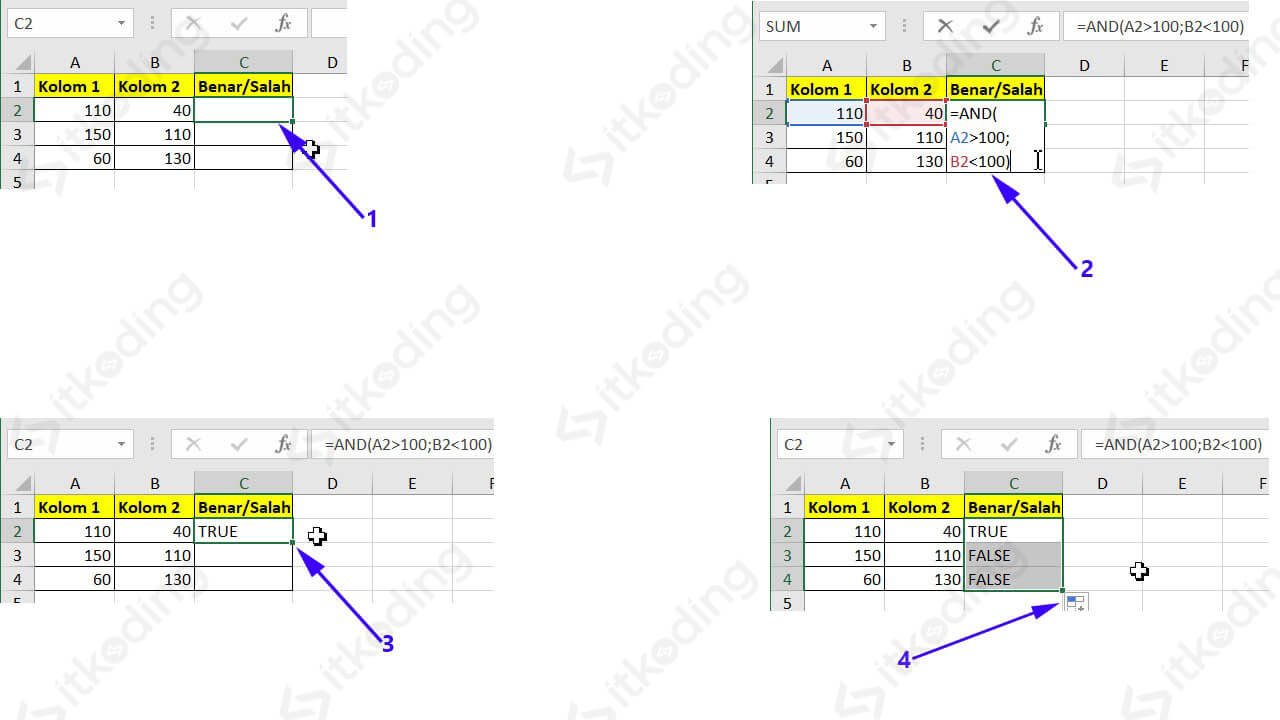
Selanjutnya kita akan mencoba menggunakan fungsi AND untuk mencari hasil benar salah terhadap suatu logika berdasarkan angka.
=AND(A2>100;B2<100)Di dalam fungsi tersebut terdapat referensi sel A2 yang mewakili data kolom 1 dan berisi angka lebih dari 100. Sedangkan sel B2 mewakili kolom kedua yang isinya angka di bawah 100. Maka kita uji logika tersebut menggunakan rumus AND sesuai contoh tersebut. Hasilnya akan diputuskan benar/salah sesuai kondisi logika yang telah kita bahas pada point sebelumnya atau pada materi belajar MS Excel lainnya.
Jika kita menggunakan fungsi ini saja memang terlihat kurang begitu efektif karena hasil yang ditampilkan hanya berupa TRUE/FALSE. Kebanyakan orang-orang memaksimalkan manfaat dari fungsi ini dengan mengkombinasikannya dengan fungsi-fungsi yang lain. Seperti fungsi IF atau OR.
